आपने सोशल मीडिया पर Username और Display name जरूर बदला होगा. क्या आपने कभी Email में आपके भेजे गए Email पर दिखाई देने वाले Name को बदलने की कोशिस की है यानि की Gmail account name change किया है और इसके बारे में कोई विधि जानते है.
जब आप अपने Gmail accounts से एक Email भेजते हैं तो आपका Name अन्य जानकारी के साथ प्राप्तकर्ता को दिखाई देता है. अगर आपको अभी भी कंफ्यूज है तो कुछ इस तरह से दीखता है,
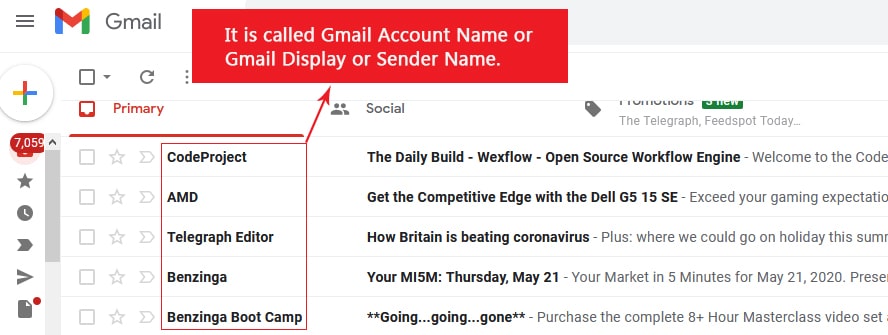
इनके लिए आप दो तरिके से Gmail account name चेंज कर सकते है,
- Manage your google account के जरिये
- Gmail account settings के जरिये
जब हम New account बनाते है तब First और Last name दर्ज करते है उसी बेस पर Profile name और Gmail sender name एक समान बन जाता है.
यदि, आप Google profile के जरिये First और Last name चेंज करेंगे तो दोनों जगह सेम ही Name रहेगा यानी की दोनों जगह Name change होगा.
अगर आप फक्त Gmail name change करना चाहते है तो Gmail account settings के जरिये Send mail as विकल्प में नाम बदलना होगा, इन तरीके से ओनली जीमेल सेंडर नाम चेंज होगा, नहीं गूगल डिस्प्लै नाम चेंज होगा. आइये जानते है Gmail ka name kaise change kare?
Gmail Account Name Change Kaise Kare?
1. अपने Gmail account पर Email sender name बदलने के लिए, अपने डेस्कटॉप ब्राउज़र पर अपने जीमेल खाते में प्रवेश करें. एक बार लॉग इन करने के बाद, ‘Settings’ मेनू खोलने के लिए गियर आइकन (ऊपरी दाएं कोने) पर क्लिक करना है.
2. अगले स्क्रीन में ‘See All Settings’ पर क्लिक करे.
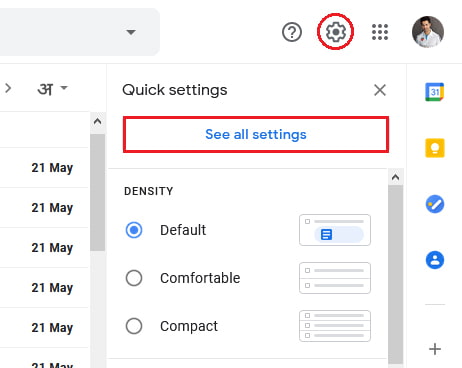
3. नेक्स स्क्रीन में ‘Accounts and Import > Send mail as’ सेक्शन में आप अपना Gmail id और उस पते से जुड़ा Gmail display name देखेंगे, यहाँ पर आपको कुछ नहीं करना बस Change your display name के लिए ‘Edit Info’ लिंक पर क्लिक करें.

4. ऐसा करने के बाद अगले पॉप उप स्क्रीन में सेकंड बॉक्स में आप अपने जो नाम और ब्रांड नाम रखना चाहते है वो दर्ज करके ‘Save Changes’ पर क्लिक करना है.
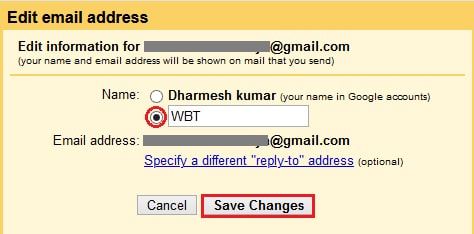
अब अपना Gmail name successfully change हो चूका है और आप Gmail के सेटिंग मेनू में Send mail as अनुभाग के बगल में नया दर्ज किया गया New gmail account name देखेंगे.
ये लेख आपके लिए कितना मददगार रहा हमें नीचे टिप्पणी में बताएं और अगर आपको यह Guide पसंद आई तो इसे सोशल नेटवर्क का उपयोग करके अपने दोस्तों के साथ साझा करना न भूलें.



